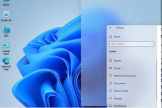Win11默认网关查看方法
Win11默认网关查看方法软件问题如果解决?这款软件的问题常常会发生,很多小伙伴用了很多方法都没有解决,路由器小编为此给大家收集整理关于Win11默认网关查看方法软件的详细解决办法,希望可以帮助到大家。
要查看Windows 11上的默认网关,可以按照以下步骤操作:
1. 打开“设置”应用程序。可以通过单击任务栏上的“开始”按钮,然后点击“设置”图标或使用快捷键Win + I来打开它。
2. 在“设置”窗口中,点击左侧菜单中的“网络和Internet”。
3. 在右侧窗格中,选择“以太网”或“wifi”,取决于你当前连接的网络类型。
4. 在“以太网”或“wifi”页面中,找到并点击“更改适配器选项”。
5. 在“网络连接”窗口中,找到你正在使用的网络连接(以太网或wifi),右键点击它,然后选择“属性”。
6. 在新的窗口中,找到并双击“Internet协议版本4(TCP/IPv4)”或“Internet协议版本6(TCP/IPv6)”,根据你的网络类型选择相应的协议。
7. 在弹出的属性窗口中,你将看到“默认网关”的栏位,这里显示着你的默认网关的IP地址。
这样,你就可以在Windows 11中查看到默认网关的IP地址了。
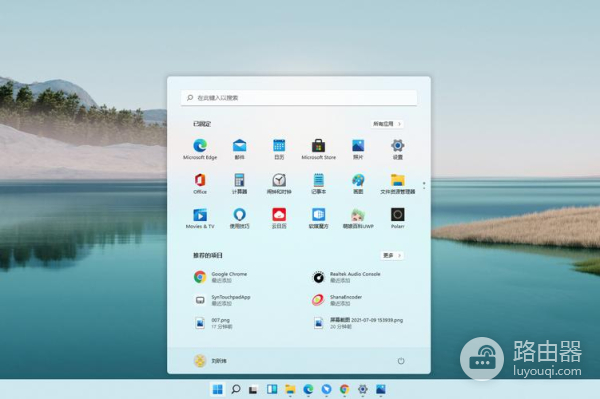
Win11默认网关查看方法问题已经帮助大家解决了,如果还有其他软件使用的问题,可以关注本站,上面提供很多相关的软件教程。